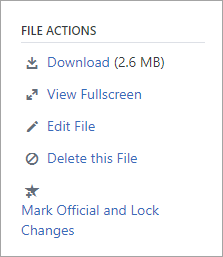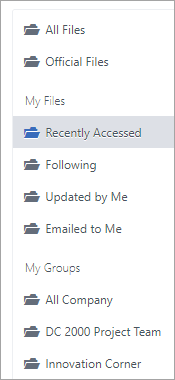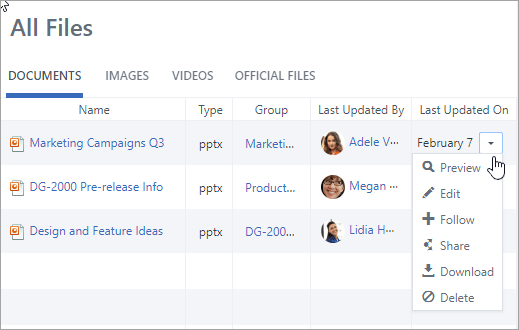Office 365 dokumentide redigeerimine Viva Engage
Rakenduskoht
Viva Engage kogukonnafoorumi iga liige saab redigeerida faile, mida kasutajad seal postitavad. Viva Engage salvestab iga faili versiooniajaloo.
Märkused:
-
Viva Engage talletab SharePointis kõigi ühendatud kogukondade failid. Kõigile failidele pääseb juurde Viva Engage. Kui Viva Engage loob ühenduse Microsoft 365-ga, lingib iga kogukond Microsoft 365 rühmaga. Teavet selle kohta, kas teie asutuses on see funktsioon olemas, leiate teemast Kuhu salvestatakse minu Viva Engage failid?.
-
Pärandinstallide Viva Engage kasutavad mõnda muud pilvsalvestussüsteemi. Enamik neist on sharePointi salvestusruumi abil teisendatud Microsoft 365-ks. Teisendamise käigus muudetakse kõik Viva Engage ühendatud kogukondade olemasolevad failid kirjutuskaitstuks. Sellisel juhul peate faili alla laadima ja uuesti üles laadima ning seejärel vajaduse korral äsja üleslaaditud versiooni redigeerima. Lisateavet leiate järgmistest jaotistest.
Failide redigeerimise, versiooniajaloo vaatamise ja varasemate paranduste avamise meetodid olenevad faili tüübist ja salvestuskohast.
-
Viva Engage talletatud Word, PowerPointi või Exceli failide korral tehke järgmist. Paranduste jälitamiseks avage fail Viva Engage lehel Office 365.
Microsoft 365 veebirakendus töötamine sarnaneb töölaualMicrosoft 365. Näpunäiteid ja abi Microsoft 365 veebirakendus rakendustes töötamise kohta leiate teemadest Word veebirakenduse põhitoimingud, Excel Online'i põhitoimingud ja PowerPointi veebirakendus põhitoimingud.
-
Versiooniajaloo vaatamiseks vaadake iga faili Viva Engage lehte.
-
SharePointis talletatud Word, PowerPointi või Exceli failide puhul: paranduste jälitamiseks saate muudatusi teha Microsoft 365 veebirakendus abil või otse Word, PowerPointi või Exceli kaudu. Versiooniajalugu kuvatakse rühma SharePoint Online'i dokumenditeegis.
-
Muud tüüpi failid: laadige fail alla, tehke muudatusi ja laadige värskendatud fail üles. Viva Engage jälgib failide parandusi pilvesalvestusruumis ja SharePointis SharePointis talletatud failide korral.
Vestluses faili eelvaate kuvamine või redigeerimine
-
Valige fail. Viva Engage avab faililehe, kus kuvatakse eelvaade, kui see on saadaval.
Näpunäide.: Muude failisuvandite kuvamiseks valige vestluse manuseväljal Rohkem .
-
Valige loendis Failitoimingud käsk Redigeeri faili. Faili jaoks avaneb uus vahekaart.
-
Tehke soovitud muudatused. Redigeerimise lõpetamiseks sulgege oma brauseri vahekaart. Kõik teie tehtud muudatused salvestatakse manustatud failis automaatselt.
-
Kui fail on talletatud SharePointis, kuvatakse ülaservas võimalus redigeerida faili Word, Excelis või PowerPointis.
Kui eelvaadet pole või linki Redigeeri faili pole, tehke järgmist.
-
Valige Klõpsake allalaadimiseks (või Laadi alla) ja salvestage fail oma arvutisse.
-
Redigeerige faili (pole üleslaadimiseks vajalik).
-
Laadige see Viva Engage üles, leides algse versiooni. Seejärel valige Failitoimingud > Laadi üles uus versioon. Üleslaadimine lähtestab faili lugemis- või kirjutamisolekusse.
Rühma faili eelvaate kuvamine või redigeerimine
-
Valige rühmas Failid ja seejärel klõpsake faili nime. Fail kuvatakse vestluses, kuhu see postitati.
-
Faili eelvaate kuvamiseks valige dokumendi kuvamiseks Klõpsake siin. Kui faili eelvaadet saab vaadata, avaneb eelvaade.
-
Faili redigeerimiseks valige Failitoimingud > Redigeeri faili.
-
Tehke soovitud muudatused. Redigeerimise lõpetamiseks sulgege oma brauseri vahekaart. Kõik teie tehtud muudatused salvestatakse manustatud failis automaatselt.
-
Kui fail on talletatud SharePointis, saate faili redigeerida ülaservas Word, Excelis või PowerPointis.
Kui te ei saa loendis Failitoimingud valida käsku Redigeeri faili, tehke järgmist.
-
Klõpsake loendis Failitoimingud nuppu Laadi alla ja salvestage fail oma arvutisse.
-
Vajaduse korral redigeerige faili ja laadige see Viva Engage üles. Selleks leidke algversioon. Seejärel valige Failitoimingud > Laadi üles uus versioon. Üleslaadimine lähtestab faili lugemis- või kirjutamisolekusse.
Faili eelvaade või redigeerimine Viva Engage faililoendis
-
Kui te pole kindel, millises kogukonnafoorumites see on, valige sätete ikoon
Selles vaates kuvatakse failitoimingud veeru Viimati värskendatud rippmenüüs.
-
Faili eelvaate kuvamiseks valige Eelvaade.
Kui eelvaadet loendis pole, pole see seda tüüpi failide jaoks saadaval.
-
Faili redigeerimiseks valige Redigeeri.
-
Redigeeri faili. Redigeerimise lõpetamiseks sulgege oma brauseri vahekaart. Kõik teie tehtud muudatused salvestatakse manustatud failis automaatselt.
-
Kui fail on talletatud SharePointis, saate faili redigeerida ülaservas Word, Excelis või PowerPointis.
Kui te ei saa redigeerida, peate faili alla laadima ja redigeerima ning seejärel uuesti üles laadima.
-
Faili arvutisse salvestamiseks valige Laadi alla.
-
Redigeerige faili ja laadige see Viva Engage üles, leides algse versiooni. Seejärel valige Failitoimingud > Laadi üles uus versioon.
SharePointi failidega töötamine
SharePointi failidega toimingute tegemiseks valige rühmalehel link SharePointi dokumenditeek ja liikuge sirvides kausta Rakendused.
SharePointi failidega töötamise kohta leiate teavet järgmistest artiklitest.
KKK
Küsimus. Kuidas olla kindel, et Office 365 faili muudatused salvestatakse?
V. Muudatused salvestatakse nii, nagu teete neid Office 365. Kui soovite kontrollida, kas teie muudatused on failis, värskendage brauserit ja vaadake faili eelvaadet.
Küsimus. Miks on mõned Office 365 failid kirjutuskaitstud?
Vastus. Kui Word, PowerPointi või Exceli failide puhul puudub link Redigeeri, tähendab see lihtsalt seda, et teie asutuse Viva Engage installimine on üle läinud Office 365 ja Viva Engage failid on nüüd SharePointis talletatud. Dokument tuleb alla laadida ja uuesti üles laadida. See lähtestab faili loetavaks ja kirjutatavaks.
Küsimus. Kui töötan failitüübiga, mida ei saa Viva Engage redigeerida, kas saan varasema versiooni asendada värskendatud versiooniga?
V. Muud tüüpi failid peale Word, PowerPointi ja Exceli, jah. Otsige Viva Engage üles faili algversioon ja valige loendist Failitoimingud käsk Laadi üles uus versioon. Uue versiooni üleslaadimine pole Word, Exceli ega PowerPointi dokumentide jaoks saadaval: seda tüüpi failide versioonijälitus on võimalik ainult siis, kui muudatused tehakse Office 365 abil.
Küsimus. Kuidas veenduda, et keegi ei muudaks minu faili?
-
Vastus. Kui teie fail on talletatud Viva Engage, paluge rühma administraatoril klõpsata selle nime ja seejärel valige vasakul asuvas loendis Failitoimingud käsk Märgi ametlikud ja Lukusta muudatused.
Fail kuvatakse kollase tähega.
-
Kui fail on SharePointis, saate faili välja registreerida ja veenduda, et keegi teine ei saa seda avada, või muuta faili SharePointi õigusi.
-
Faili otsimiseks SharePointis klõpsake ühendatud rühmalehel linki SharePointi dokumenditeek ja liikuge sirvides kausta Rakendused.
-
Järgige sharePointi juhiseid teemas Failide sisse- ja väljaregistreerimine ning muudatuste hülgamine teegis või SharePointi loendi või teegi õiguste redigeerimine ja haldamine.
-